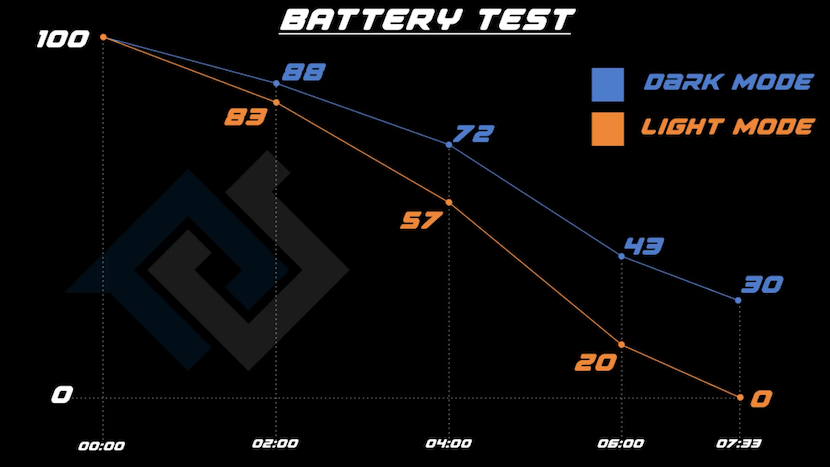تم العثور على واحدة من المستجدات التي جاءت من يد iOS 13 في الوضع المظلم ، وهو الوضع المظلم الذي كان دائمًا أحد متطلبات المستخدمين لعدة سنوات ، ولكن هذا لم يكن ذلك منطقيًا طالما أن الشاشات التي استخدمتها Apple على iPhone كانت لا تزال LCD.
El كان iPhone X هو أول هاتف iPhone يستخدم شاشة OLED. منذ ذلك الحين ، تحتوي أجهزة iPhone الجديدة ، باستثناء iPhone XR و iPhone 11 ، على شاشة OLED. الفرق الرئيسي بين شاشات LCD و OLED هو أن الأخير فقط يتحولون تظهر مصابيح LED بلون آخر غير الأسود.
بمعنى ، إذا كانت التطبيقات التي نستخدمها توفر لنا وضعًا مظلمًا حقيقيًا ، فلا يوجد شيء رمادي غامق كما تقدمه بعض التطبيقات ، فلن تضيء جميع مصابيح LED الموجودة على الشاشة ، ولكن يتم استخدام فقط تلك التي تظهر لونًا غير الأسود، والذي يسمح لنا أيضًا بالاستمتاع بدرجة أكبر من السود.
شاشات LCD تضيء اللوحة بأكملها لإظهار أي لون بما في ذلك الأسود، وبالتالي فإن المدخرات التي يمكننا الحصول عليها باستخدام شاشات OLED لن نجدها أبدًا في الأجهزة التي بها هذا النوع من اللوحات. لتوضيح ما هو توفير البطارية الذي يوفره لنا الوضع المظلم ، أجرى الرجال في PhoneBuff اختبارًا لاستخدام iPhone XS ، سواء في الوضع المظلم أو في وضع الإضاءة.
لجعل الاختبار دقيقًا قدر الإمكان ، تم ضبط كلتا الشاشتين على العرض سطوع 200 شمعة، وهو عامل آخر يساهم بشكل منطقي في استمرار عمل البطارية لفترة أطول أو أقل. وفقًا لهذه الاختبارات ، تم تنشيط جهاز iPhone XS المزود بشاشة مع الوضع المظلم يوفر لنا 30٪ توفير البطارية.
الوضع المظلم ليست مثالية للاستخدام في وضح النهار، لذلك إذا كنت ترغب في حفظ البطارية ، فإن أفضل ما يمكنك فعله هو برمجة العملية في هذا الوضع ، بحيث يتم تنشيطها عند الغسق وإلغاء تنشيطها عند الفجر ، فهذه هي الطريقة التي قمت بتكوينها.
بالإضافة إلى ذلك ، فإن التطبيقات التي تدعم هذا الوضع بالفعل ، يتم تنشيطها وتعطيلها وفقًا لتكوين النظام، لذلك لا داعي للقلق بشأن تنشيطه وإلغاء تنشيطه يدويًا.
كيفية تنشيط الوضع المظلم في iOS 13
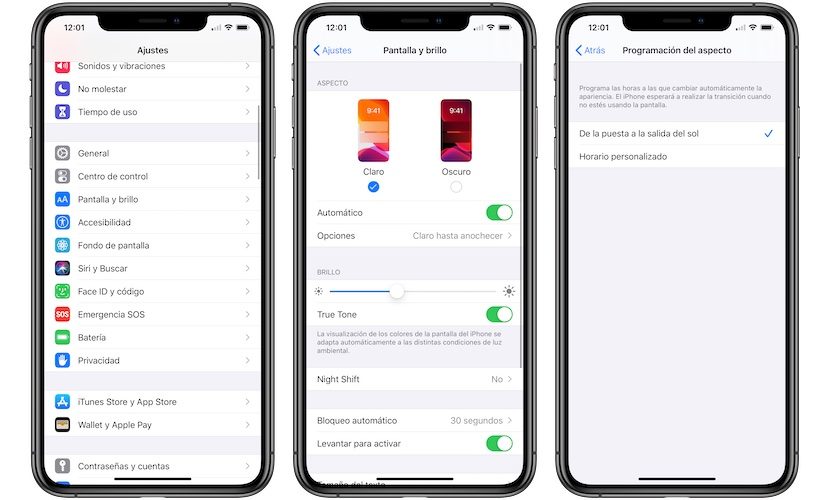
إذا كان لديك iPhone X و iPhone XS و iPhone XS Max و iPhone 11 Pro و iPhone 11 Pro Max ، فإن تنشيط أو برمجة العملية بهذه الطريقة سيسمح لك بتوفير قدر كبير من البطارية ، طالما أن التطبيقات التي نستخدمها تتكيف مع هذا الوضع وعرض الوضع الداكن الحقيقي ، مع لون الخلفية أسود بالكامل.
اثنان من أكثر التطبيقات استخدامًا ، مثل WhatsApp و Facebook ، الذي أحببته تحت مظلة مارك زوكربيرج غير مدعوم في هذا الوضع ، ومع ذلك ، Instagram نعم هو كذلك ولمدة أقل بقليل من أسبوع.
إلى قم بتشغيل الوضع المظلم في iOS 13بغض النظر عن طراز iPhone أو iPad الذي تستخدمه ، يجب عليك تنفيذ الخطوات التالية:
- أولا ، نتوجه إعدادات (عجلة التروس التي يتم عرضها على الشاشة الرئيسية لجهاز iPhone الخاص بنا).
- بعد ذلك ، انقر فوق الشاشة والسطوع.
- في الجزء العلوي ، يسمح لنا iOS 13 بتحديد ما إذا كنا نريد استخدام الوضع الفاتح أو الوضع المظلم. بعد ذلك ، لدينا خيار ضبط عملها تلقائيًا (من خلال جدول زمني أو صافٍ حتى الغسق والظلام أثناء الليل).
هذه الوظيفة لا تحل محل وظيفة Night Shift ، وهي وظيفة يمكننا أيضًا برمجة تشغيلها والمسؤولة عن اصفرار الشاشة للتخلص من النغمات الزرقاء التي ، وفقًا لدراسات مختلفة ، تؤثر على جودة النومخاصة إذا تعرضنا لآثاره قبل النوم بدقائق.
كيفية تنشيط وظيفة Night Shift على iPhone / iPad

إلى تنشيط وظيفة Night Shift أو برمجة تشغيله ، يمكننا القيام بذلك مباشرة من الشاشة وخيارات السطوع لجهازنا.
- نقوم بالوصول إلى خيارات التكوين لنظام iOS 13 (في هذه الحالة على الرغم من توفره أيضًا في الإصدارات السابقة) من خلال إعدادات.
- بعد ذلك ، انقر فوق الشاشة والسطوع.
- بعد ذلك ، نذهب إلى الخيار التحول الليلي.
- في النافذة الموضحة أدناه ، لدينا خيار تنشيط تشغيل هذه الوظيفة من خلال جدول زمني محدد. يمكننا أيضًا تحديد ما إذا كنا نريد تطبيق الفلتر الأصفر على الشاشة أكثر أو أقل حدة.
الأجهزة المتوافقة مع وظيفة Night Shift
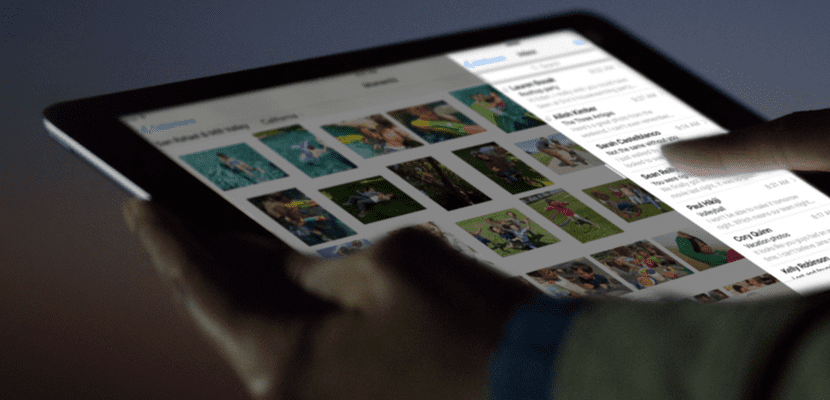
جاءت وظيفة Night Shift من يد iOS 9 ، وهي متوافقة مع جميع طرز iPhone و iPad التي تتم إدارتها بواسطة معالج 64 بت ، لذا فإن الطرازات الأقدم لكل من iPhone و iPad هي متوافقة مع هذه الوظيفة هي iPhone 5s و iPad Air و iPad mini 2.
الوضع المظلم أو Night Shift أيهما أفضل؟
كل من الوضع المظلم ووظيفة Night Shift إنهما وظيفتان مختلفتان تمامًا بحيث يمكن استكمالهما ويتم تنشيط كلتا الوظيفتين معًا. وفقًا لآنا كوكس ، الأستاذة في جامعة كوليدج لندن ، لا يوجد دليل علمي على أن الوضع المظلم يقلل من إجهاد العين ، وهو ما يؤدي إلى وضع Night Shift أو Night Light.
يستبدل الوضع الداكن الخلفية البيضاء باللون الأسود ، مع تغيير النص ليتم عرضه باللون الأبيض ، لا يتم تقليل شدة سطوع النص، لذلك إذا لم ننشط وضع Night Shift عند تنشيط الوضع الليلي ، فسيظل التعب البصري الذي سيمنعنا من النوم موجودًا.
يسمح لنا iOS 13 بتنشيط الوضعين معًا، على الرغم من أنه يمكننا فقط تكوين الوضع المظلم للتنشيط وإلغاء التنشيط اعتمادًا على ما إذا كان النهار أو الليل. ومع ذلك ، يجب أن تقوم وظيفة Night Shift ببرمجة العملية ، وتحديد الوقت الذي نريده أن يبدأ فيه تقليل المستوى الأزرق والذي نريد أن يتوقف عنده.
ما هي النغمة الحقيقية؟
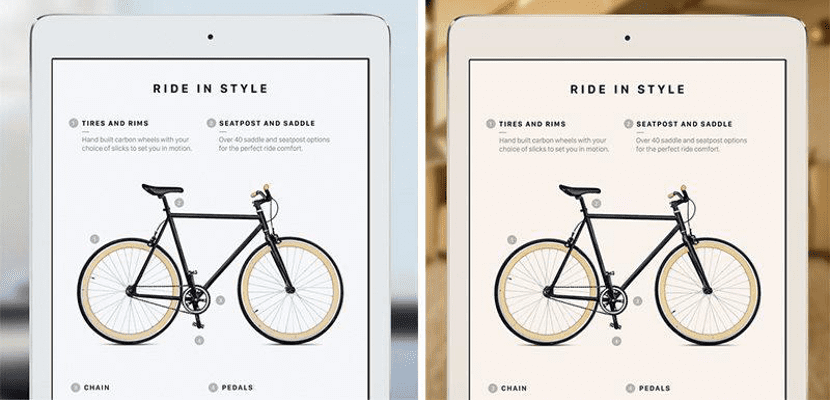
وظيفة أخرى توفرها لنا أحدث طرازات iPhone هي وظيفة TrueTone ، وهي وظيفة مسؤولة عن تعديل الألوان المعروضة على الشاشة لضبطها على الإضاءة المحيطة في الوقت الحالي. كن دائمًا مخلصًا للواقع قدر الإمكان. هذه الوظيفة ليست متاحة فقط على iPhone ، ولكن يمكننا أيضًا العثور عليها على iPad.